|
On commence
- Styles et Textures –
Avant plan couleur Noir et en arrière plan du Blanc
- Préparer un dégradé -
Mode
Linéaire configuré comme ceci
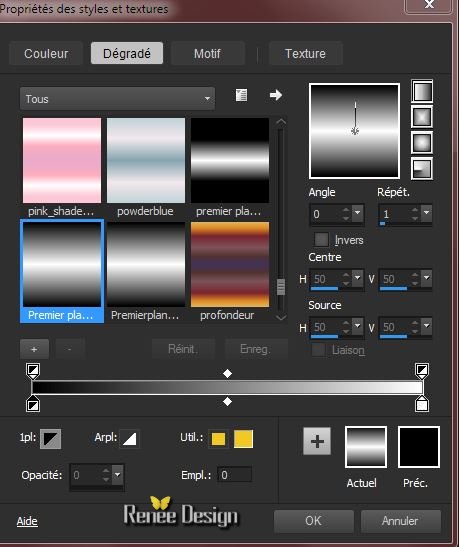
1. Ouvrir une image de 995
x 645 Pixels – Transparente
- Pot de peinture - Remplir du dégradé
2. Effets – Modules
externes – VM Extravanga – Transmission
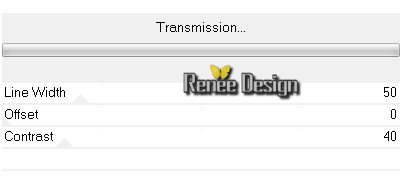
3.
Effets - Modules externes - Filters Unlimited 2.0 - Penta.com - Color dot par défaut
4.
Calques - Dupliquer
5.
Image - Rotation libre

6.
Calques - Fusionner le calque du dessous
7.
Effets – Modules Externes – Simple - Pizza Slice Mirror
8.
Sélections - Charger- Enregistrer une sélection à partir
du disque - Charger la sélection ‘’ tattoo_1’’
9.
Sélections - Transformer la sélection en calque
DESELECTIONNER
10.
Effets -Modules externes - AP[Lines] Lines -
Silverlining
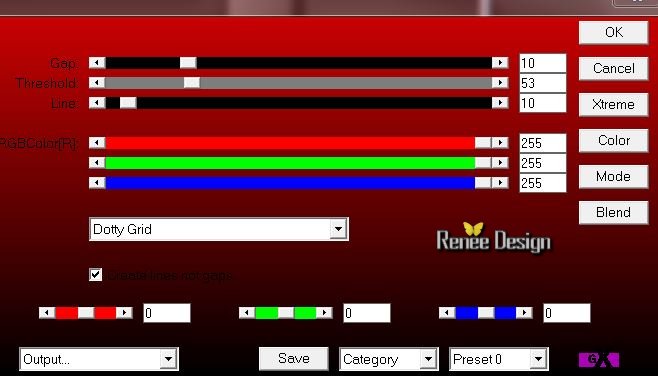
11.
Effets – Effets 3 D – Ombre Portée Noir
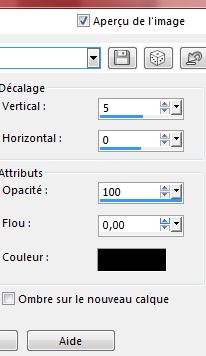 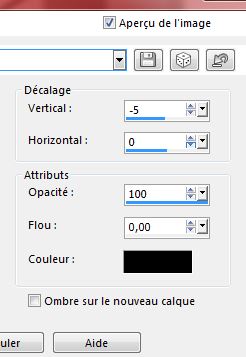
12. Effets - Modules
externes - Alien Skin EyeCandy 5 - Impact - Backlight –
Preset :“ tattoo_blacklight “
13. Effets - Modules
externes - Filters Unlimited 2.0
- Filter Factory Gallery P-Frame 01…
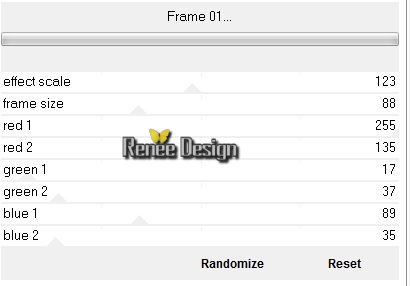
14.
Sélections - Charger- Enregistrer une sélection à partir
du disque - Charger la sélection ‘’
tattoo_2’’
15.
Sélections - Transformer la sélection en calque
16.
Pot de peinture – Opacité à 30 -
Remplir de la couleur arrière plan (blanc)
DESELECTIONNER
17. Effets - Modules
externes - Filters Unlimited 2.0 -
&<Bkg Designer sf10 I>- Cruncher 255/20
18.
Effets – Effets 3 D – Ombre Portée Noir
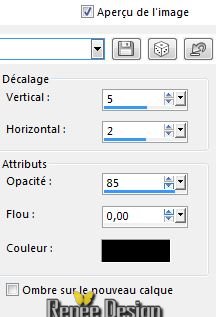
- Se
placer sur le calque du dessous ( Sélection transformée
)
19.
Effets – Modules Externes – Mura’s Meister - Perspective
Tiling par défaut
20.
Activer outil sélectionner (K)
-
Descendre à 450 pixels comme ceci
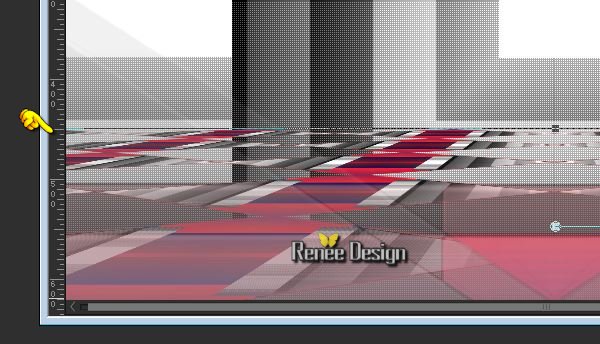
- Se
placer en haut de la palette des calques
21.
Calques - Nouveau calque raster
22.
Sélections - Charger- Enregistrer une sélection à partir
du disque - Charger la sélection ‘’
tattoo_3’’
23.
Pot de peinture - Opacité à 100
-
Avec le dégradé d’avant plan - Remplir par 2 clics dans
la sélection
DESELECTIONNER
24.
Effets – Modules Externes - dsb Flux- Spider Web Filter
Options
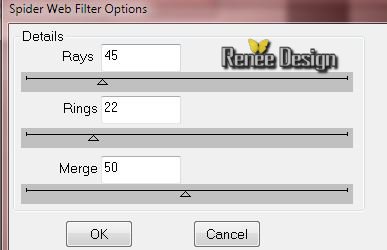
25.
Effets – Effets de bords – Accentuer
26.
Calques - Dupliquer
27.
Image - Miroir
28.
Calques - Fusionner le calque du dessous
29.
Calques - Nouveau calque raster
30.
Sélections - Charger- Enregistrer une sélection à partir
du disque - Charger la sélection ‘’
tattoo_4’’
31. Pot de peinture et remplir du dégradé
linéaire
DESELECTIONNER
32.
Effets – Effets 3 D – Ombre Portée 1/1/100/0 en noir
33.
Effets – Effets de Distorsion – Coordonnées Polaires -
Cocher ‘’Polaires a rectangulaire’’
34.
Propriété du calque - Mode Lumière douce
35.
Sélections - Charger- Enregistrer une sélection à partir
du disque - Charger la sélection ‘’
tattoo_5’’
- DELETE
- DESELECTIONNER
36. Effets – Modules
Externes – Richard Rosenman – Pinch- v1.1
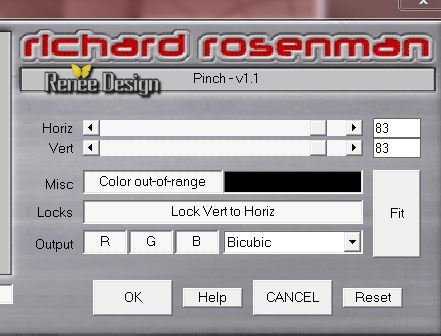
37.Calques
- Nouveau calque raster
38.
Sélection personnalisée


39.
Pot de peinture – Remplir du dégradé
40.
Effets – Effets de textures – Stores
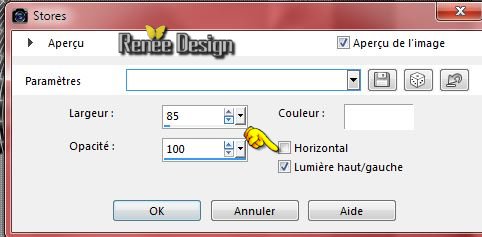
DESELECTIONNER
41.
Propriété du calque - Mode Lumière douce
-
Vous en êtes là
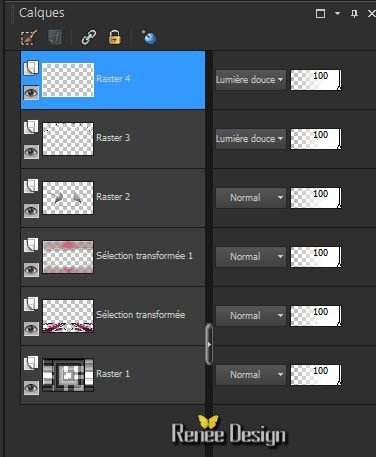
42.
Activer le tube ‘’cadre_tattoo’’ -
Editer copier –Editer coller comme nouveau calque (il
est bien placé)
43.
Effets – Effets de Bords – Accentuer
44.
Mettre Opacité du calque à 48
45.
Activer le tube ‘’Renee_design_tattoo’’
-
Editer copier – Editer coller en place comme nouveau
calque (il est bien placé)
46.
Propriété du calque - Mode Recouvrement
47.
Activer le tube ‘’ texte-elfique’’
-
Editer copier – Editer coller comme un nouveau calque
-
Bien le placer à gauche
48.
Calques - dupliquer
–
Placer à droite

49.
Calques - Fusionner le calque du dessous
50.
Effets – Effets 3 D – Ombre portée en mémoire
51.
Activer le tube ‘’ Renee_tube_taatoo.pspimage’’
-
Image redimensionner à 650 pixels de haut
-
Editer copier – Editer coller comme nouveau calque
52.
Activer Outil sélectionner (K) mode échelle
-
Placer et bien ajuster contre les bords du travail en
haut et bas
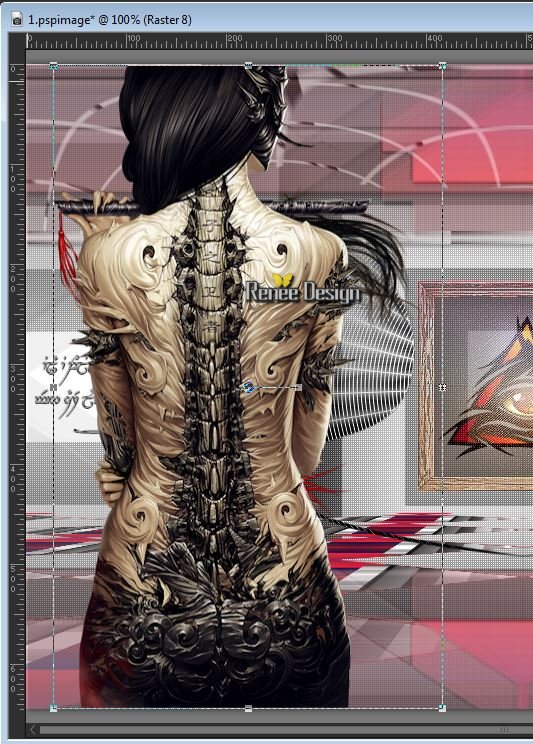
53.
Activer le tube ‘Renee_tube_Tattoed_girl.pspimage’’
-
Image redimensionner à 66 %
-
Editer copier – Editer coller en place comme nouveau
calque
-
Placer à droite
54.
Activer le tube ‘’Renee_tattoo_logo’’ -Editer copier – Editer coller en place comme nouveau
calque
54.
Effets - Effets 3 D - Ombre portée (en mémoire)
55.
Activer le tube’’TATTOO2’’
-
Editer copier – Editer coller comme nouveau calque
56.
Effets – Effets d’image - Décalage
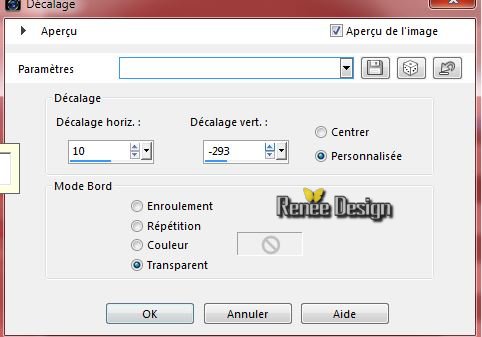
57.Effets – Modules Externes - Mura’s Meister – Copies
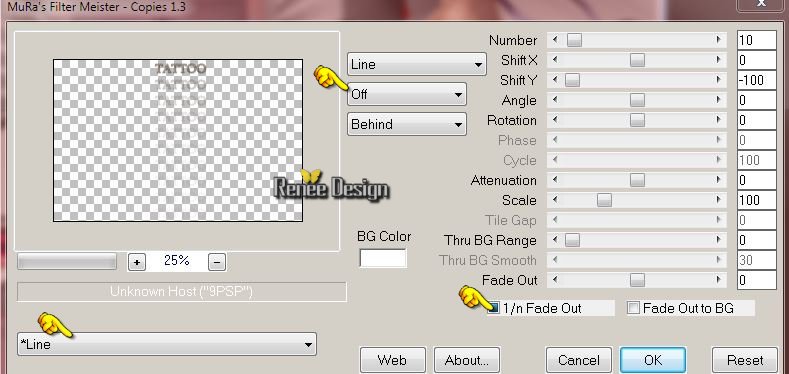
58.
Sélection personnalisée

DELETE
DESELECTIONNER
59.
Effets – Effets de bords - Accentuer
60.
Activer le tube ‘’fleurs’’
–
Editer copier – Editer coller Calque ‘’fleur1’’ en place
-
Propriété du calque - Mode Multiplier - Opacité
à 65
61.
Activer a nouveau le tube ‘’fleurs’’
–
Editer copier – Editer coller ‘’fleurs2’’ en place
-
Bien le placer
62.
Image ajouter des bordures de 2 pixels en noir
63.
Image ajouter des bordures de 85 pixels en blanc
64.
Activer le tube ‘’tattoo_decos’’ Coller 2 éléments du
tube au choix
65.
Activer le tube ‘’titre’’
- Image redimensionner à 66%
- Editer copier – Editer coller en place comme nouveau
calque
66.
Image ajouter des bordures de 1 pixel en noir
67.
Image ajouter des bordures de 10 pixels en blanc
68.
Image redimensionner à 995 pixels de large
C'est terminé- Merci
Renée
Ecrite le 04/04/2015
mise en place
le 2015
*
Toute ressemblance avec une leçon existante est une pure
coïncidence
*
N'oubliez pas de remercier les gens qui travaillent avec
nous et pour nous j'ai nommé les tubeurs et
les traductrices Merci |